Tasta Caps este plasată precar între tastele Shift și Tab. Ambele sunt folosite des. Tasta Caps se află, de asemenea, aproximativ lângă litera A. Toate trei sunt folosite destul de des, dar nu același lucru se poate spune despre tasta Caps. Dacă apăsați adesea din greșeală tasta Caps de pe tastatura Apple, aflați despre asta abia când începeți să scrieți. Captin este o aplicație gratuită pentru macOS care vă oferă o alertă HUD și o alertă sonoră atunci când activați/dezactivați Caps. Aplicația este bogată în funcții, cu o pictogramă Dock și o pictogramă din bara de meniu care indică starea tastei Caps. Iată cum funcționează.
Descărcați și instalați Captin. În macOS Sierra, va trebui să accesați Preferințele de sistem pentru a-l deschide, deoarece este de la un dezvoltator neidentificat.
Odată ce funcționează, Captin va adăuga un buton în bara de meniu care devine verde când Caps lock este activată.
![]()
De asemenea, vă va oferi o alertă HUD de fiecare dată când activați sau dezactivați Caps. Această alertă HUD va fi însoțită și de o alertă sonoră.
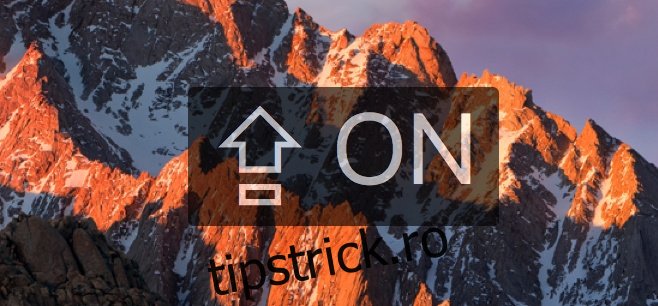
Captin vă permite să personalizați culoarea pe care o transformă butonul din bara de meniu pentru a indica starea Activată a blocării majusculelor. De asemenea, vă permite să dezactivați butonul Barei de meniu și alertele sonore din preferințele sale. În plus, puteți seta Captin să se lanseze la conectare și să gestioneze transparența alertei HUD.
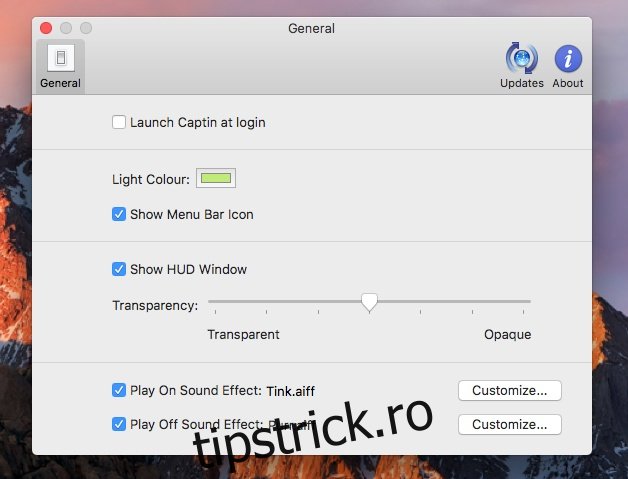
Captin nu este doar un utilitar incredibil de util; este, de asemenea, foarte personalizabil. Aproape orice nu vă place la aplicație poate fi dezactivat sau modificat. Nu există nicio setare care să vă permită să setați cât timp rămâne alerta HUD pe ecran, dar nu rămâne pe ecran prea mult timp și nu vă întrerupe fluxul de lucru.
Captin este din punct de vedere estetic una dintre cele mai bune modalități de a primi o alertă atunci când activați/dezactivați blocarea majusculelor.
